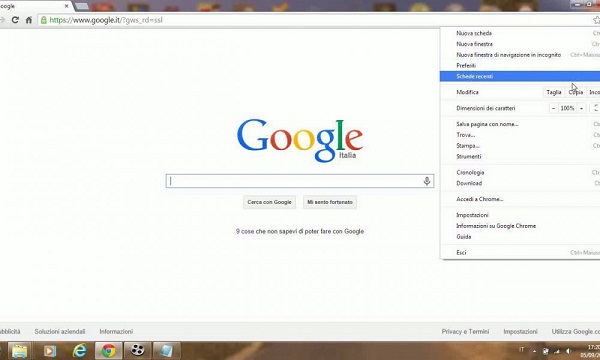Come Pulire Cronologia Internet di Chrome, Firefox e Explorer
A tutti è capitato almeno una volta nella vita di aver navigato in Internet per motivi privati, magari per il regalo di compleanno per qualcuno, senza necessariamente aver utilizzato la modalità “anonima” messa a disposizione da alcuni browser.
Ecco qui una guida per i meno esperti che vi insegnerà a cancellare completamente la cronologia web dei più famosi broswer Internet di Google Chrome, Firefox e IE9.
Nota: questo articolo è interamente dedicato ai naviganti alle prime armi. Siate gentili nei commenti
Pulire Cronologia Internet di Google Chrome
Come la maggior parte dei browser, per pulire la cronologia in Google Chrome bastano pochi click. Per cominciare cliccate sull’icona della chiave inglese, selezionate “Strumenti” e successivamente “Cancella dati di navigazione” – oppure alternativamente potete usare la combinazioni di tasti da tastiera Ctrl + Shift + Canc.
Questo comando vi farà aprire una nuova finestra di dialogo: deselezionate tutte le opzioni per pulire tutta la cronologia web e la cronologia dei download. Potete anche aver bisogno di modificare le opzioni per cancellare i dati di navigazione dall’inizio della sessione.
La finestra assomiglierà a questa in figura, prima di cliccare sul pulsante per cancellare i vostri dati.
Pulire Cronologia Internet di Firefox
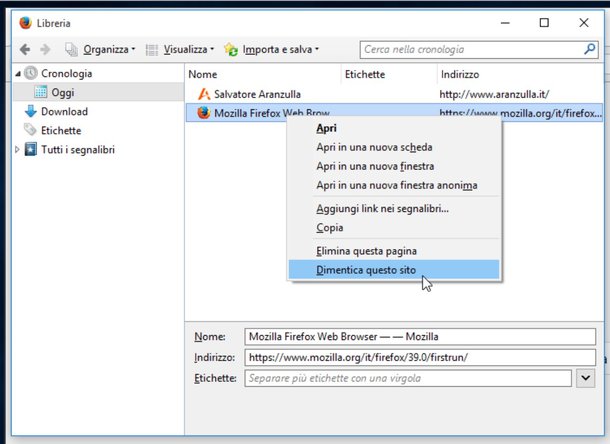
Anche Firefox rende molto semplice la cancellazione della cronologia dei dati web, semplicemente cliccando sul bottone Firefox in alto espandendo la sezione dedicata alla Cronologia e selezionando “Clear recent history option”, o in alternativa usando la combinazione di tasti Ctrl + Shift + Canc della vostra tastiera.
Cambiate l’intervallo di tempo a “Everything” e allora espandete “Dettagli”.
Deselezionate tutto tranne “Browsing & Download History” e cliccate sul bottone “Clear now”.
Cronologia Internet di Internet Explorer pulizia
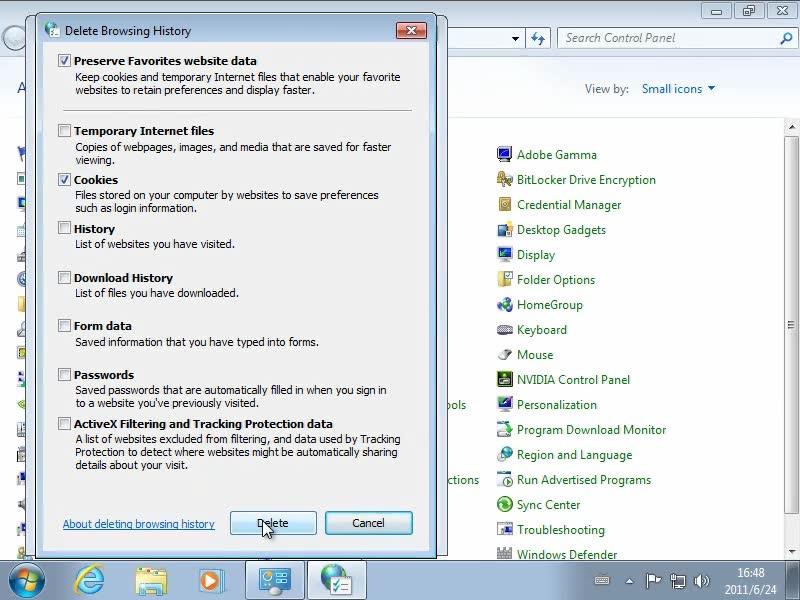
Per quelle poche persone che hanno ancora una ragione per usare Internet Explorer, cliccate sul tasto delle impostazioni, “navigate to safety” e scegliete l’opzione di “Delete browsing history” oppure, come al solito, potete usare la sequenza di tasti Ctrl + Shift + Canc dalla vostra tastiera.
Deselezionate tutte le opzioni eccetto per “Cronologia” e cliccate sul bottone per cancellare.
Ci sono molte altre cose che potreste voler cancellare dai vostri browser e tutte la caselle di controllo da spuntare cancellano cose differenti quindi continuate ad esplorare le opzioni e la prossima volta che desiderate cancellare la cronologia velocemente ora saprete come fare.